Η αρχική οθόνη του Android είναι πλήρως παραμετροποιήσιμη. Μπορείτε να τοποθετήσετε εφαρμογές, να δημιουργήσετε φακέλους για εφαρμογές και widgets, ακόμα και συντομεύσεις εφαρμογών. Ωστόσο, σε αντίθεση με το desktop OS, δεν μπορείτε να προσθέσετε συντομεύσεις για τα αρχεία και τους φακέλους σας στην αρχική οθόνη για γρήγορη πρόσβαση από προεπιλογή. Αλλά, υπάρχουν μερικές εφαρμογές τρίτων κατασκευαστών για να επιτύχετε την ίδια λειτουργικότητα. Επίσης, και οι δύο μέθοδοι που μοιραζόμαστε λειτουργούν σε όλους τους ΚΑΕ του Android, αλλά και στους εκκινητές που υποστηρίζουν συντομεύσεις εφαρμογών.
Προσθήκη συντόμευσης αρχείων/φακέλων στην αρχική οθόνη του Android με εφαρμογή τρίτου μέρους
Μπορείτε να το κάνετε αυτό χρησιμοποιώντας την εφαρμογή Shortcut Maker. Σας επιτρέπει να δημιουργήσετε μια συντόμευση για οποιοδήποτε αρχείο και φάκελο στο τηλέφωνό σας. Επίσης, η εφαρμογή έρχεται με τον δικό της ελαφρύ διαχειριστή αρχείων. Έτσι, θα πρέπει να λειτουργεί ανεξάρτητα από τον διαχειριστή αρχείων που χρησιμοποιείτε ως προεπιλογή στο Android smartphone σας.
1. Για να ξεκινήσετε, εγκαταστήστε το Shortcut Maker από το Play Store.
2. Στη συνέχεια, ανοίξτε την εφαρμογή και επιλέξτε την επιλογή Αρχεία, αν θέλετε να προσθέσετε αρχεία στην αρχική οθόνη, ή επιλέξτε την επιλογή Φάκελοι για να προσθέσετε φακέλους.
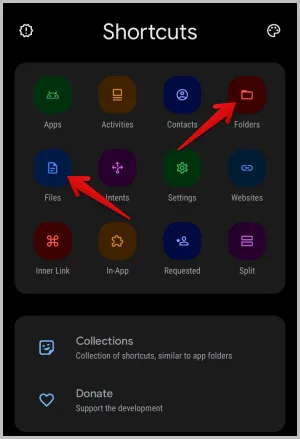
3. Θα ανοίξει ο προεπιλεγμένος διαχειριστής αρχείων που ήταν εγκατεστημένος με το τηλέφωνό σας. Επιλέξτε το αρχείο ή το φάκελο που θέλετε να προσθέσετε στην αρχική οθόνη.
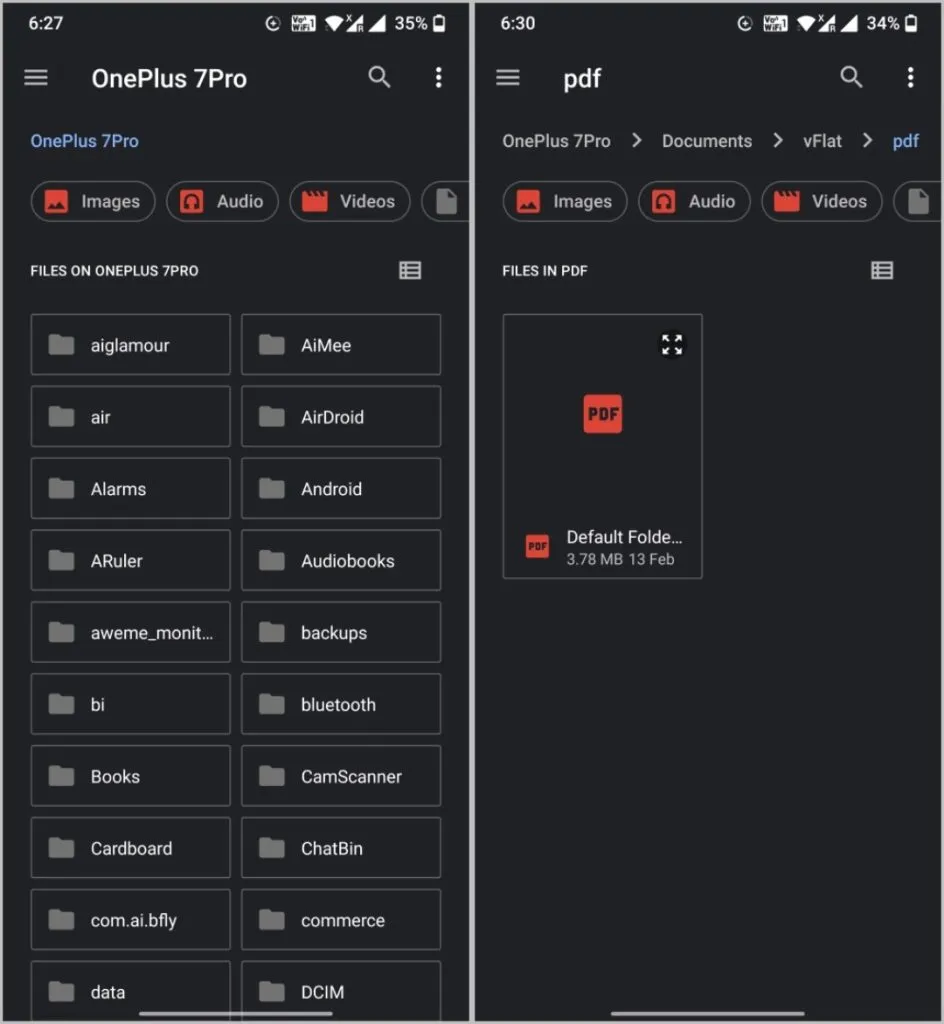
4. Μόλις επιλεγεί, εμφανίζεται μια επιλογή για να επεξεργαστείτε τη συντόμευση πριν από την προσθήκη. Εδώ θα πρέπει να δείτε την προεπισκόπηση του εικονιδίου της συντόμευσης που προστίθεται. Πατήστε το κουμπί Δοκιμάστε αυτή τη συντόμευση για να κάνετε προεπισκόπηση του αρχείου που θα προσθέσετε στην αρχική οθόνη.
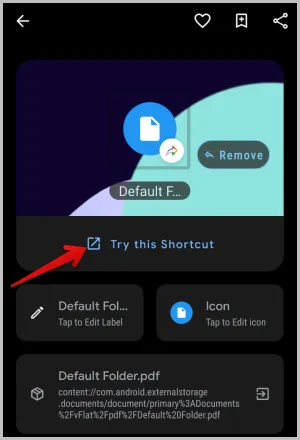
5. Πατήστε στην επιλογή Επεξεργασία ετικέτας για να αλλάξετε το όνομα της συντόμευσης. Στο αναδυόμενο παράθυρο, μπορείτε να εισαγάγετε το όνομα ή να επιλέξετε να αποκρύψετε εντελώς την ετικέτα.
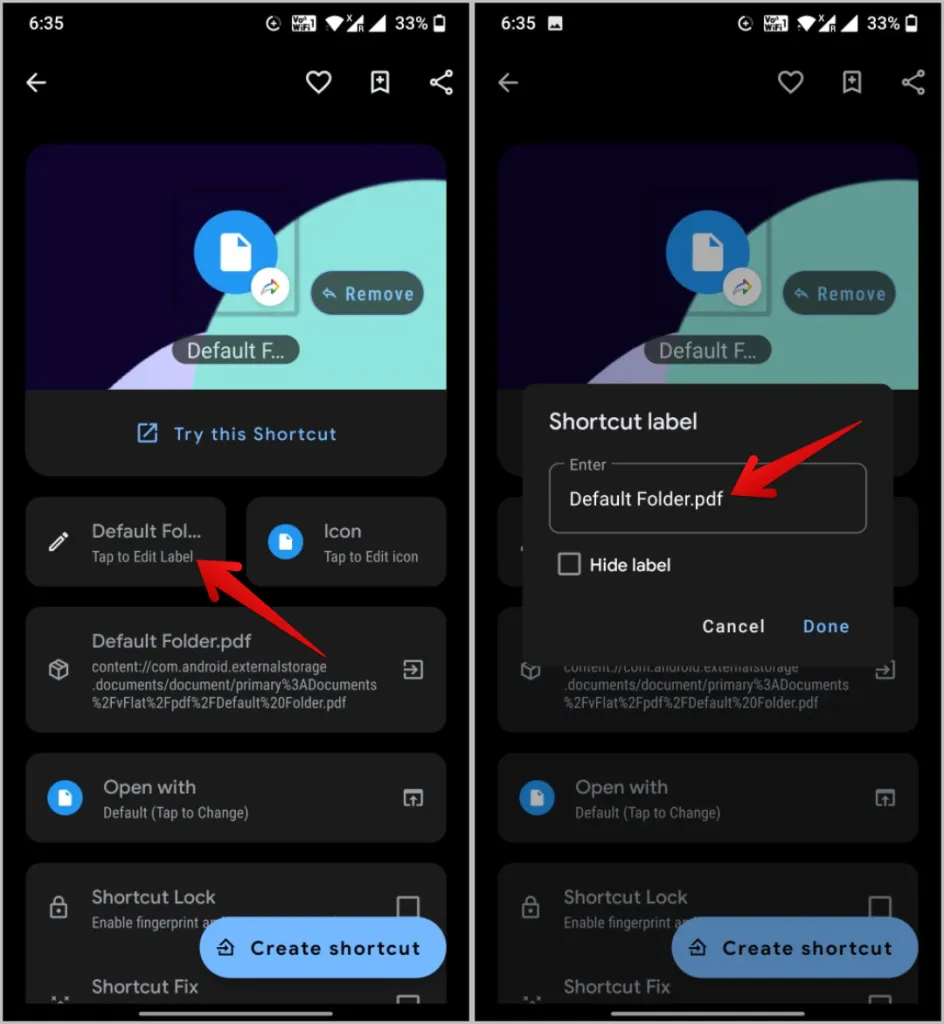
6. Πατήστε στην επιλογή Εικονίδιο για να το προσαρμόσετε αν θέλετε. Διαφορετικά, αντ’ αυτού θα χρησιμοποιηθεί ένα προεπιλεγμένο εικονίδιο αρχείου/φακέλου. Μπορείτε πάντα να το ενημερώσετε αργότερα.
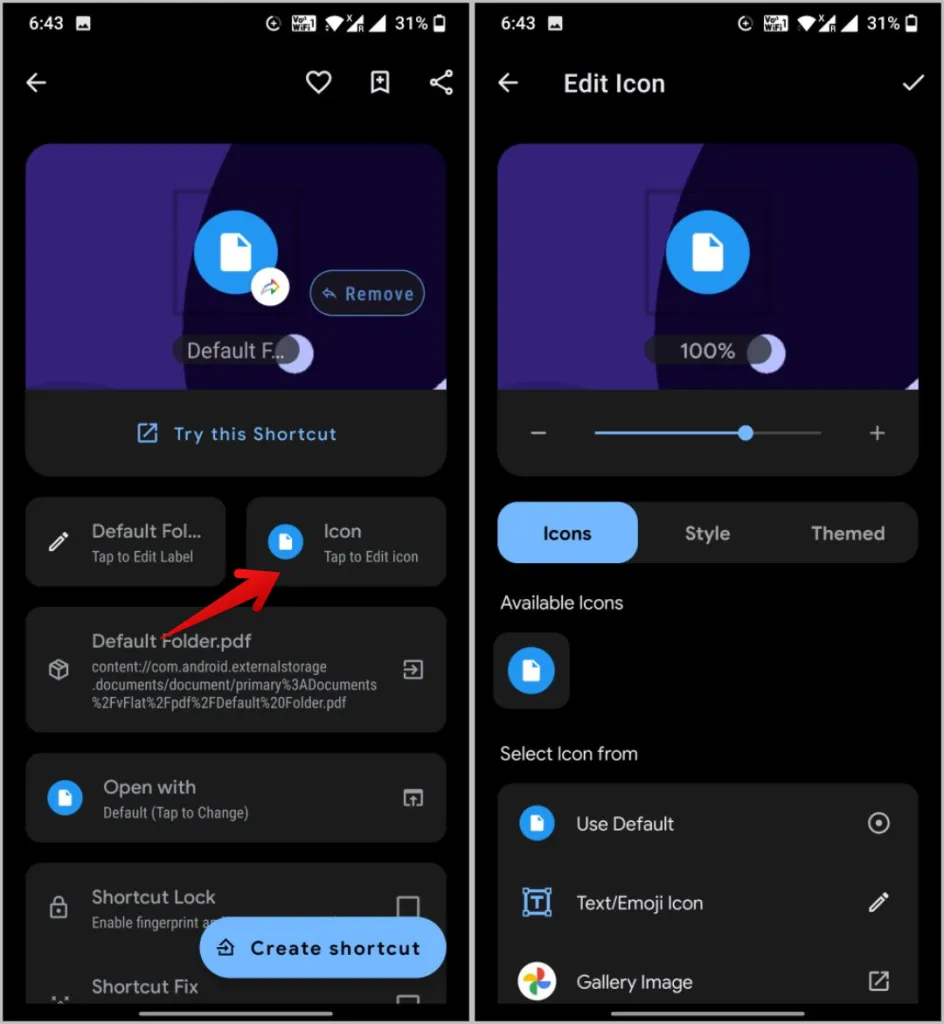
7. Στη συνέχεια, πατήστε στην επιλογή Άνοιγμα με. Εάν προσθέτετε μια συντόμευση αρχείου, θα πρέπει να δείτε όλες τις εφαρμογές που μπορούν να ανοίξουν το αρχείο. Επιλέξτε μια προεπιλεγμένη εφαρμογή στην οποία θέλετε να ανοίξετε το αρχείο.
Σημείωση: Εάν προσθέτετε μια συντόμευση φακέλου, το Shortcut Maker θα ανοίξει το φάκελο με τη δική του ενσωματωμένη μίνι διαχείριση αρχείων. Δεν μπορείτε να επιλέξετε τον διαχειριστή αρχείων για να ανοίξετε τη συντόμευση φακέλου.
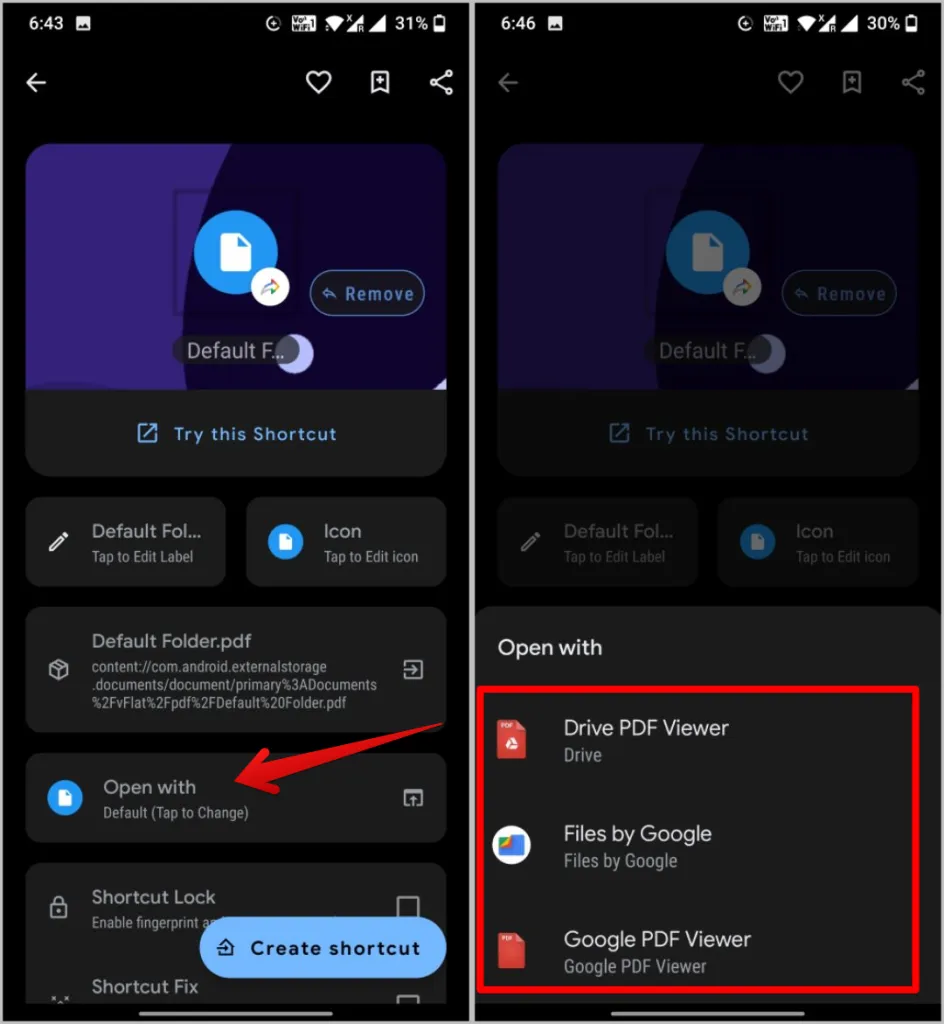
8. Στη συνέχεια, μπορείτε να ενεργοποιήσετε το σημάδι ελέγχου δίπλα στο Κλείδωμα συντόμευσης, αν θέλετε να κλειδώσετε τη συντόμευση με κλείδωμα δακτυλικού αποτυπώματος, καρφίτσας ή μοτίβου.
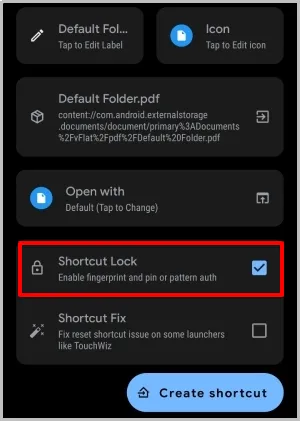
10. Αφού ρυθμιστούν όλα, πατήστε το κουμπί Δημιουργία συντόμευσης. Στη συνέχεια, στο αναδυόμενο παράθυρο, πατήστε στο κουμπί Προσθήκη αυτόματα για επιβεβαίωση.
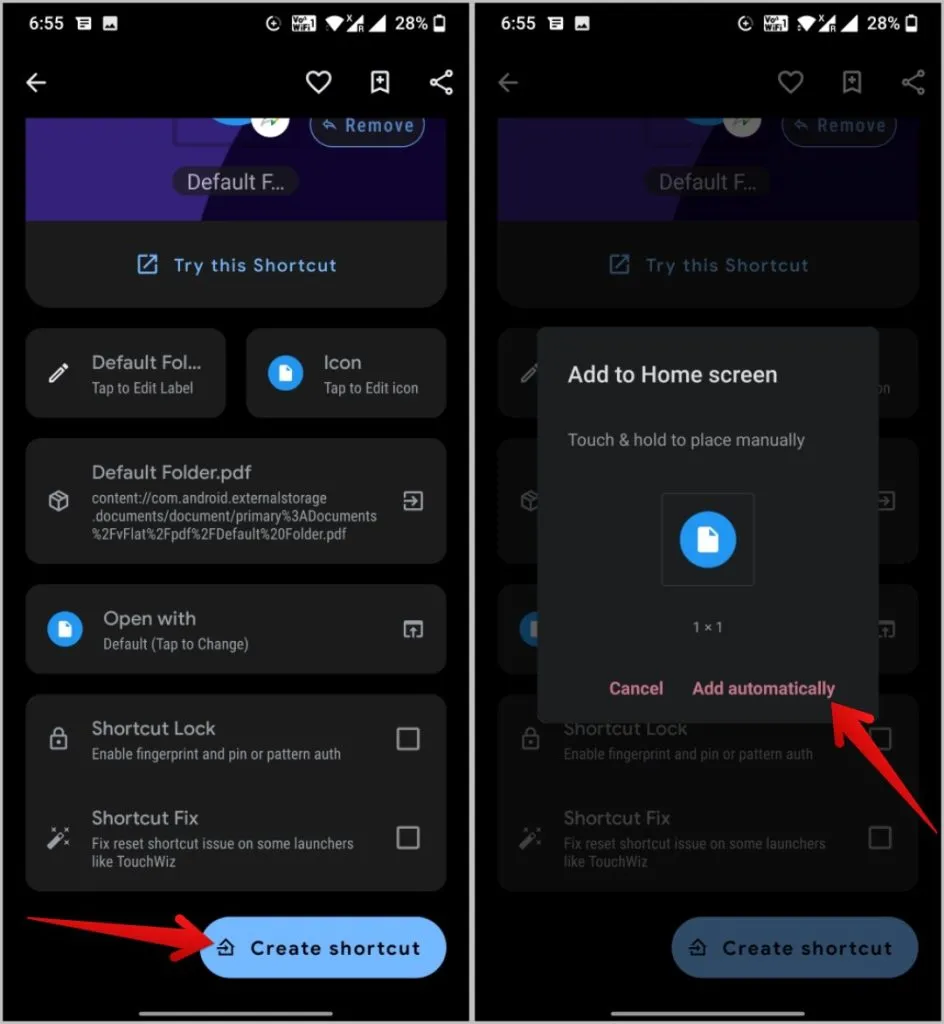
Αυτό ήταν, έχετε προσθέσει με επιτυχία τη συντόμευση αρχείου ή φακέλου στην αρχική οθόνη του Android τηλεφώνου σας. Η συντόμευση που δημιουργήθηκε θα έχει το εικονίδιο του δημιουργού συντόμευσης στην κορυφή του, αλλά μπορείτε επίσης να το αφαιρέσετε.
1. Για να το κάνετε αυτό, πατήστε παρατεταμένα την αρχική οθόνη και επιλέξτε την επιλογή Widgets.
2. Στη συνέχεια, πατήστε παρατεταμένα το widget Shortcut Maker και προσθέστε το στην αρχική οθόνη.
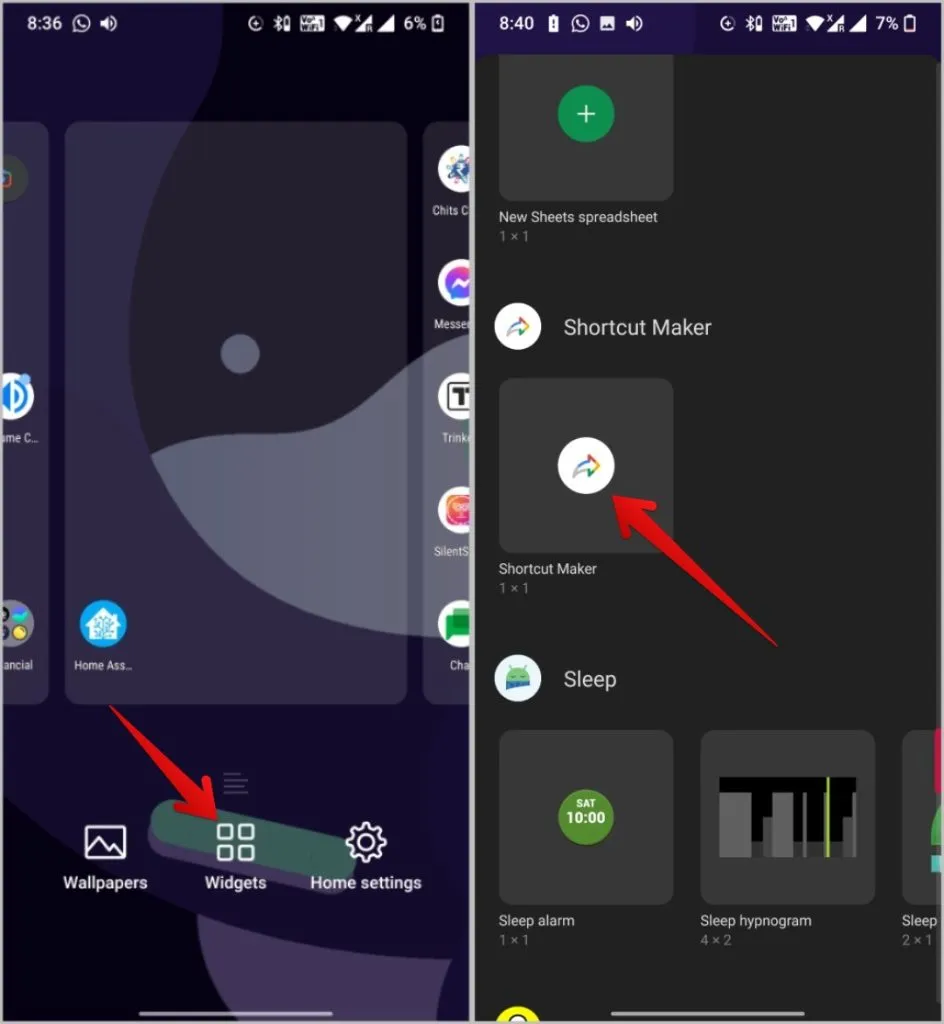
3. Θα ανοίξει η εφαρμογή Shortcut Maker. Τώρα ακολουθήστε τα βήματα όπως ακριβώς πριν και πατήστε το κουμπί Δημιουργία συντόμευσης.
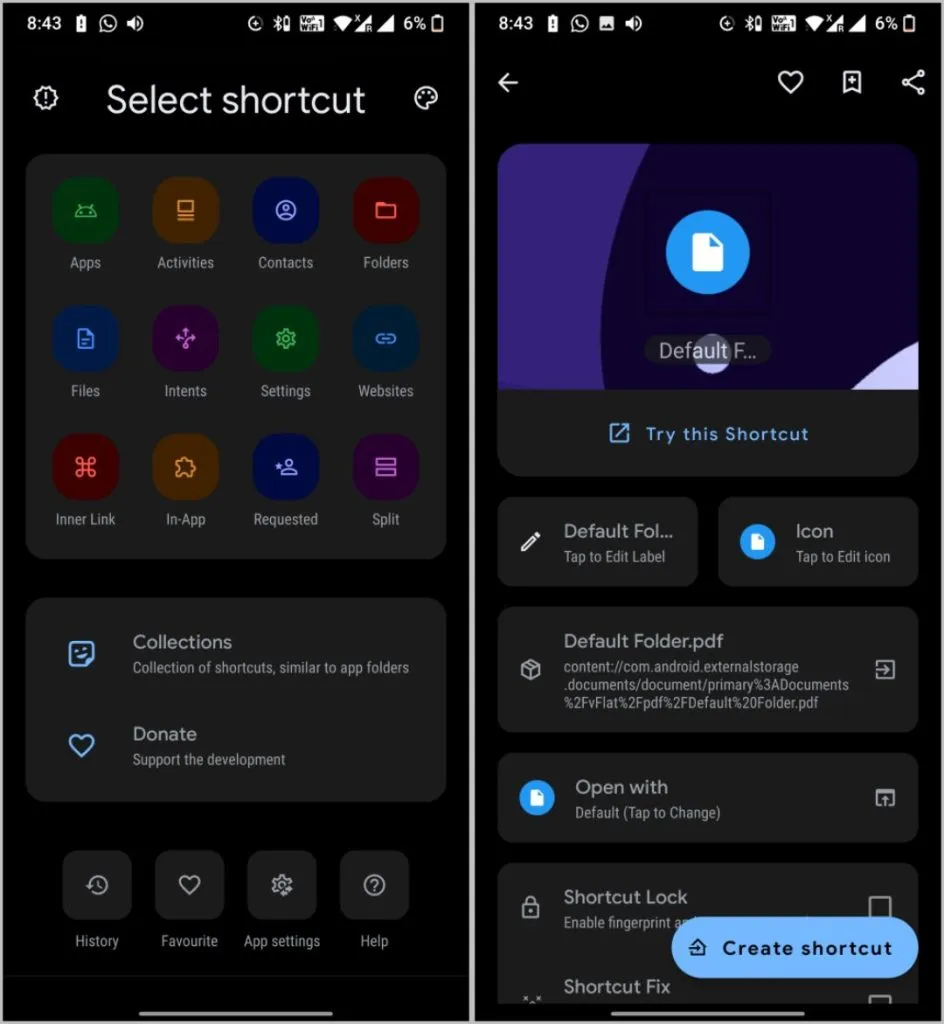
Τώρα αντί να το προσθέσετε ως συντόμευση, προσθέστε το σαν widget, ώστε να μην έχετε εικονίδιο εφαρμογής στη συντόμευση που δημιουργήσατε.
Προσθήκη συντόμευσης αρχείου/φακέλου χρησιμοποιώντας τη Διαχείριση αρχείων
Ενώ η εφαρμογή Shortcut Maker είναι εξαιρετική και παρέχει νέους τρόπους προσαρμογής, είναι λίγο χρονοβόρα διαδικασία και επίσης μια επιπλέον εφαρμογή για εγκατάσταση. Ορισμένοι διαχειριστές αρχείων έχουν ενσωματωμένη αυτή τη λειτουργικότητα, όπως ο Solid File Explorer. Μπορείτε να ελέγξετε αν ο διαχειριστής αρχείων που χρησιμοποιείτε διαθέτει αυτή τη λειτουργία ή όχι. Τα βήματα θα πρέπει να είναι λίγο πολύ παρόμοια.
1. Εγκαταστήστε και ανοίξτε το Solid File Explorer και πλοηγηθείτε στο αρχείο ή το φάκελο που θέλετε να προσθέσετε ως συντόμευση στην αρχική οθόνη του Android.
2. Πατήστε παρατεταμένα το αρχείο ή το φάκελο και, στη συνέχεια, πατήστε στο μενού κεμπάπ (εικονίδιο με τρεις τελείες) στην κάτω δεξιά γωνία.
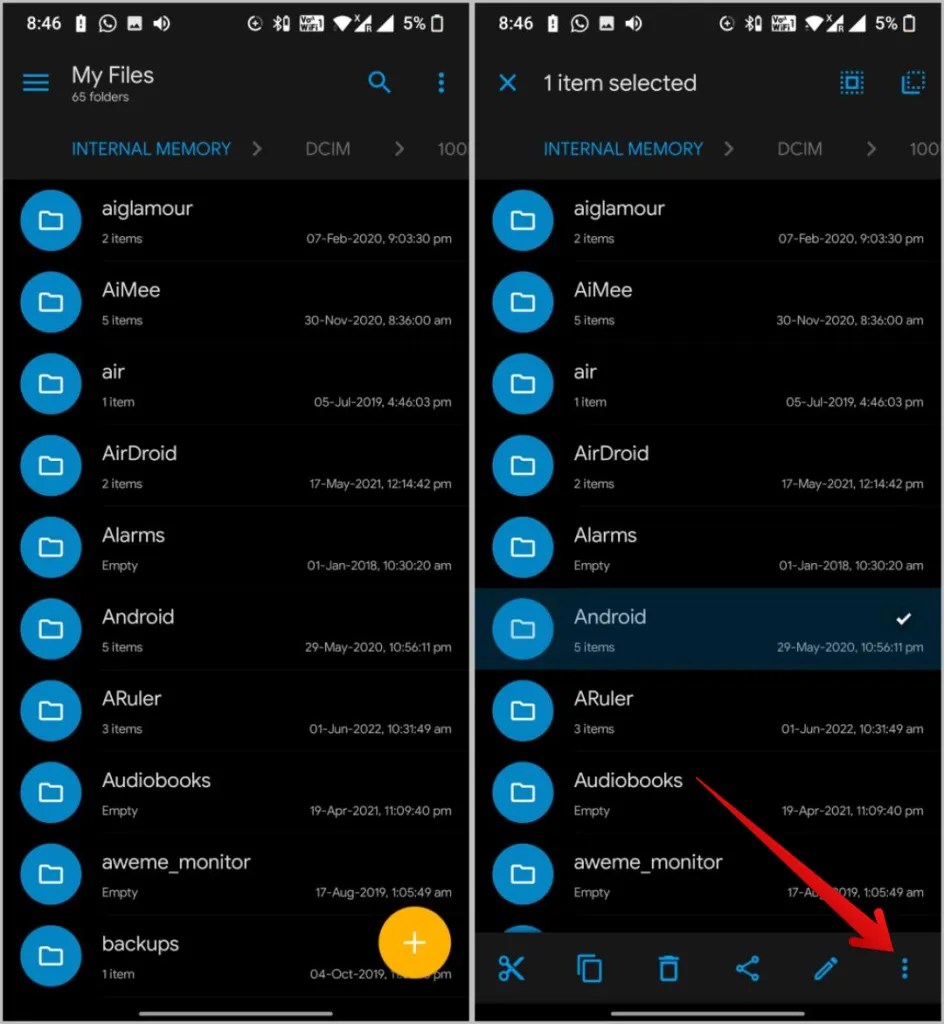
3. Στο μενού, επιλέξτε την επιλογή Δημιουργία συντόμευσης και, στη συνέχεια, πατήστε το Προσθήκη αυτόματα στο αναδυόμενο παράθυρο για να δημιουργήσετε μια συντόμευση για το συγκεκριμένο αρχείο ή φάκελο.
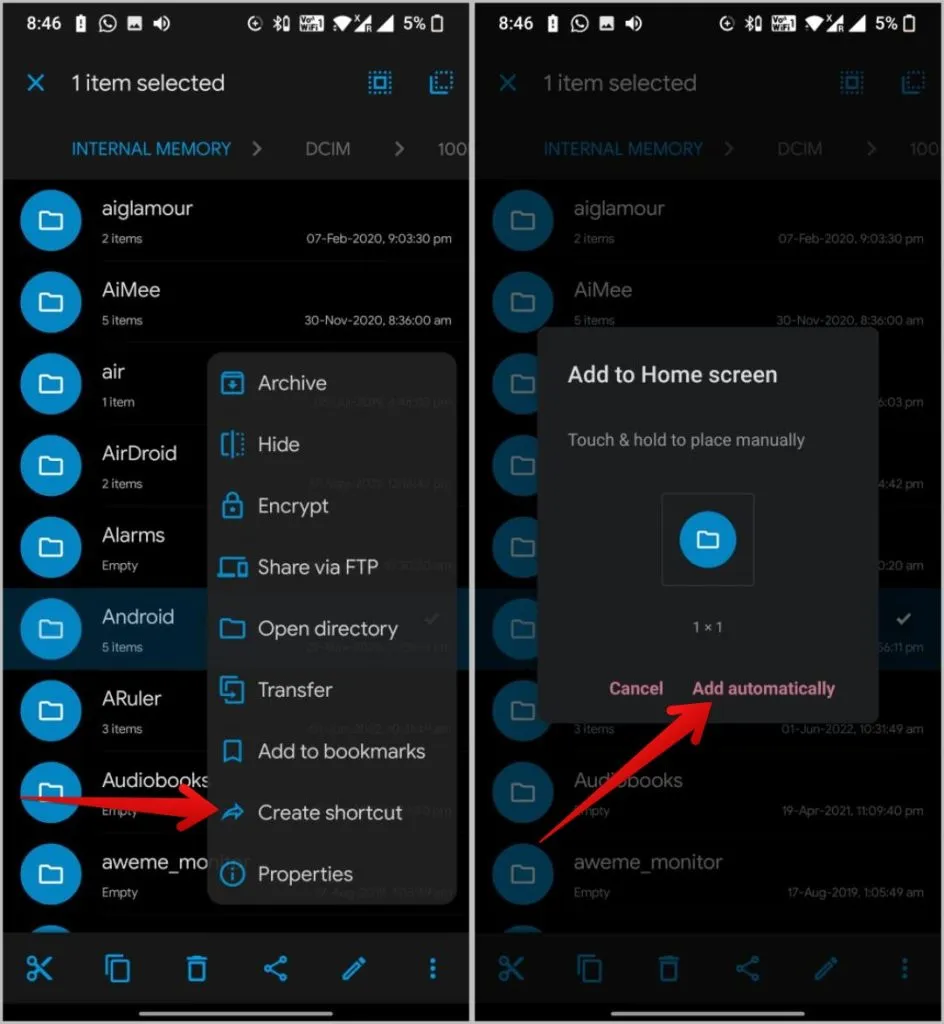
Ωστόσο, δεν μπορείτε να κλειδώσετε το εικονίδιο συντόμευσης, να αλλάξετε το όνομα ή το εικονίδιο με το Solid Explorer. Επίσης, όλες οι συντομεύσεις θα έχουν ένα εικονίδιο Solid Explorer πάνω τους και δεν υπάρχει τρόπος να το αφαιρέσετε. Είναι ένας καλός διαχειριστής αρχείων και δωρεάν, αλλά περισσότερο ένα πολυεργαλείο παρά μια εφαρμογή που δημιουργήθηκε για συγκεκριμένο σκοπό.
Προσθήκη συντόμευσης αρχείων/φακέλων του Google Drive στην αρχική οθόνη του Android
Και οι δύο προηγούμενες μέθοδοι θα σας βοηθήσουν να προσθέσετε συντομεύσεις σε αρχεία και φακέλους του τοπικού αποθηκευτικού χώρου. Αλλά με τη βοήθεια της ίδιας εφαρμογής Shortcut Maker, μπορούμε επίσης να δημιουργήσουμε συντομεύσεις για αρχεία και φακέλους του Google Drive.
1. Ανοίξτε την εφαρμογή Shortcut Maker και επιλέξτε την επιλογή In-App.
2. Τώρα επιλέξτε τη συντόμευση Drive από τη λίστα.
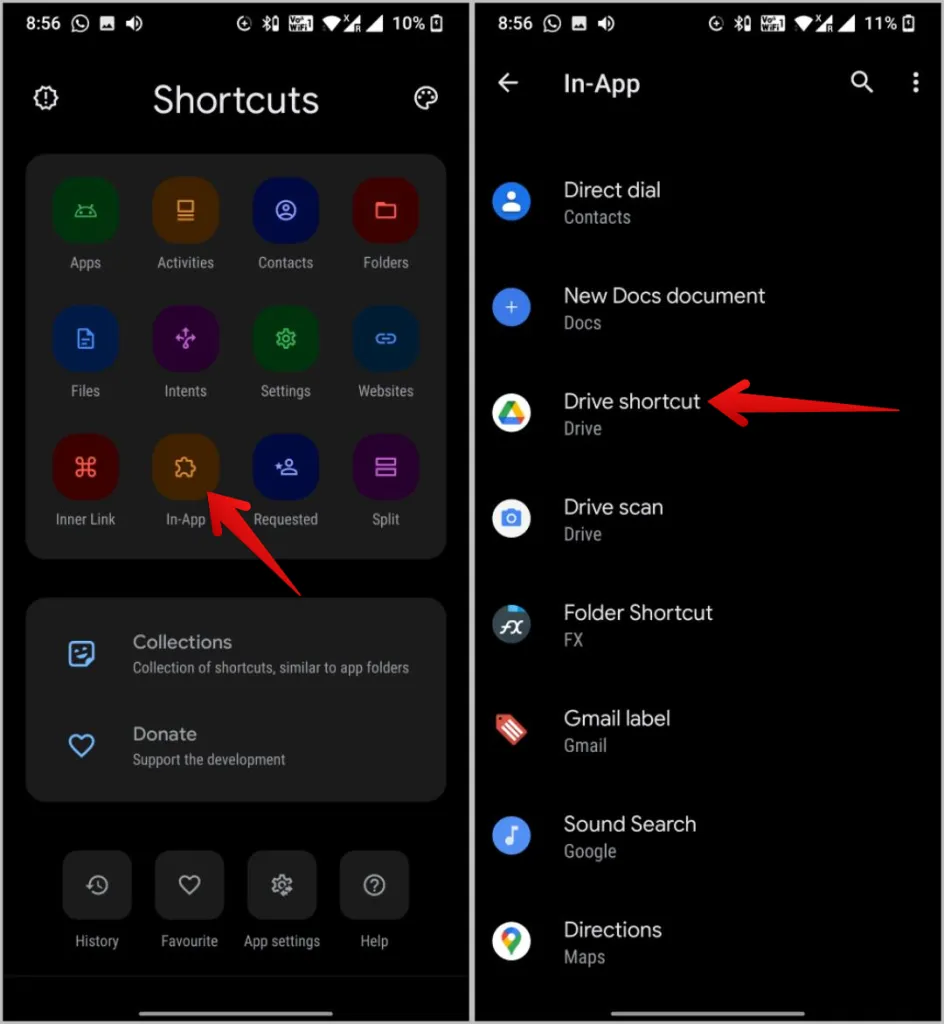
3. Στη συνέχεια, πλοηγηθείτε στο Google Drive για να επιλέξετε το φάκελο ή το αρχείο του οποίου θέλετε να τοποθετήσετε μια συντόμευση στην αρχική οθόνη. Μόλις το κάνετε, πατήστε στην παρακάτω επιλογή Επιλογή. Θα μεταφερθείτε στη σελίδα προσαρμογής της συντόμευσης όπου μπορείτε να επεξεργαστείτε το όνομα και το εικονίδιο και επίσης να προσθέσετε μια κλειδαριά αν θέλετε.
5. Μόλις τελειώσετε, πατήστε στην επιλογή Δημιουργία συντόμευσης και, στη συνέχεια, επιλέξτε την επιλογή Αυτόματη προσθήκη στο αναδυόμενο παράθυρο για να προσθέσετε το αρχείο του Google Drive στην αρχική οθόνη.
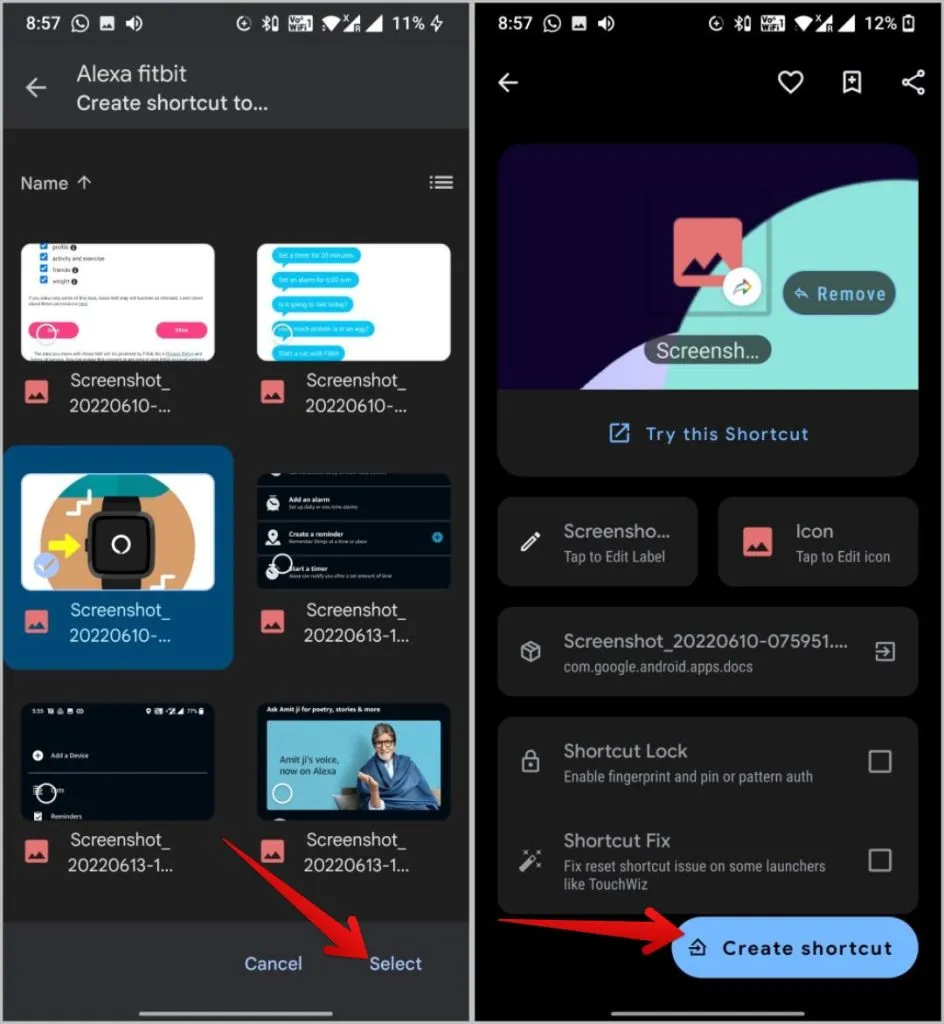
Αρχεία και φάκελοι στην αρχική οθόνη του Android
Η εφαρμογή Shortcut Maker είναι το μόνο που χρειάζεστε για να αποκτήσετε τη λειτουργία στη συσκευή σας Android. Η εφαρμογή έρχεται με τον δικό της διαχειριστή αρχείων, οπότε λειτουργεί με όλα τα τηλέφωνα Android ανεξάρτητα από τον προεπιλεγμένο διαχειριστή αρχείων σας. Μαζί με τα αρχεία και τους φακέλους, μπορείτε να χρησιμοποιήσετε την εφαρμογή για να δημιουργήσετε συντομεύσεις για δραστηριότητες, επαφές, ιστότοπους και πολλά άλλα. Ένα ωραίο χαρακτηριστικό είναι η δυνατότητα δημιουργίας διαχωρισμένων συντομεύσεων, ώστε να μπορείτε να εκκινήσετε εύκολα δύο εφαρμογές με ένα πάτημα.
Ένα παράδειγμα διαχωρισμένης συντόμευσης μπορεί να είναι μια εφαρμογή σημειώσεων και υπενθυμίσεων ή μια εφαρμογή διαχείρισης εργασιών και έργων.
